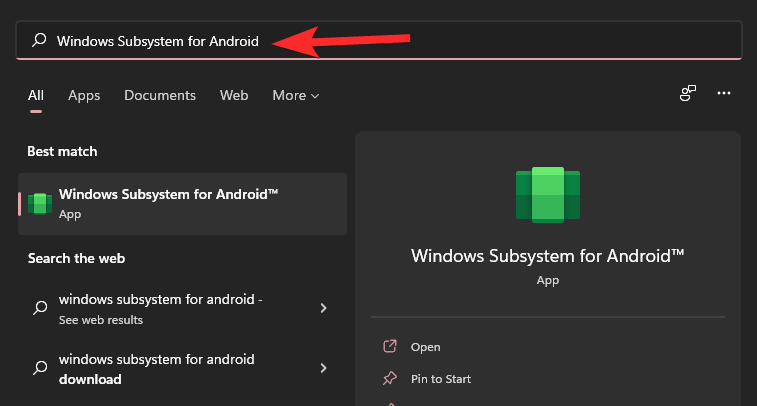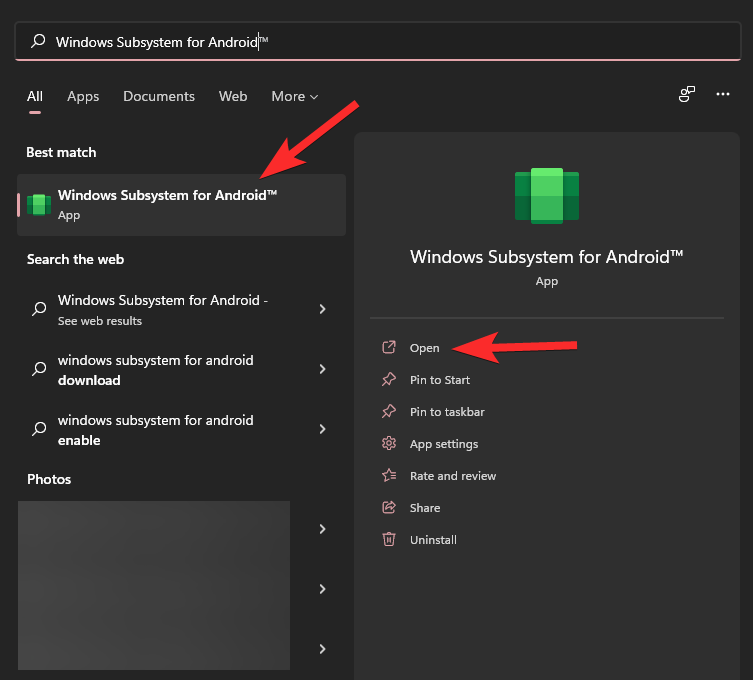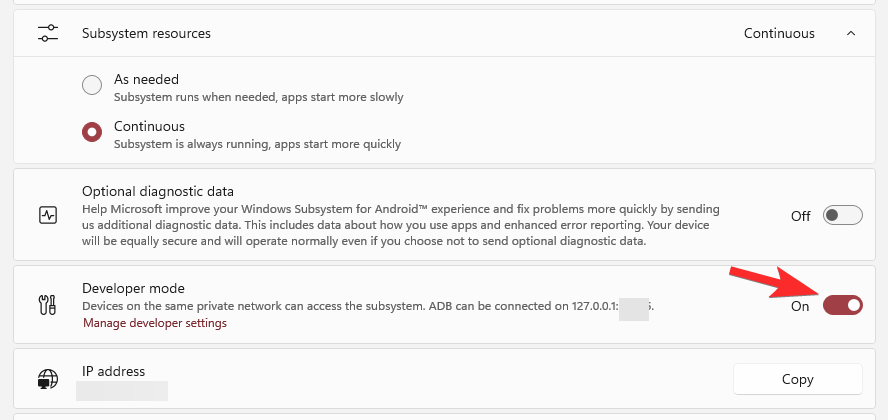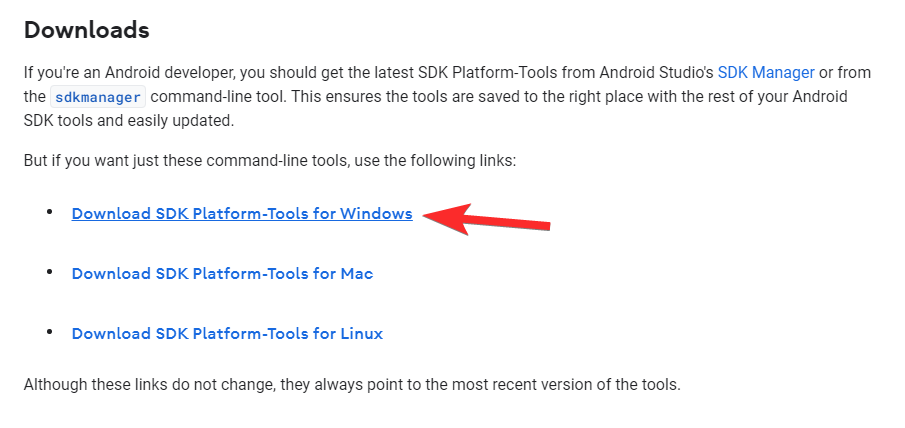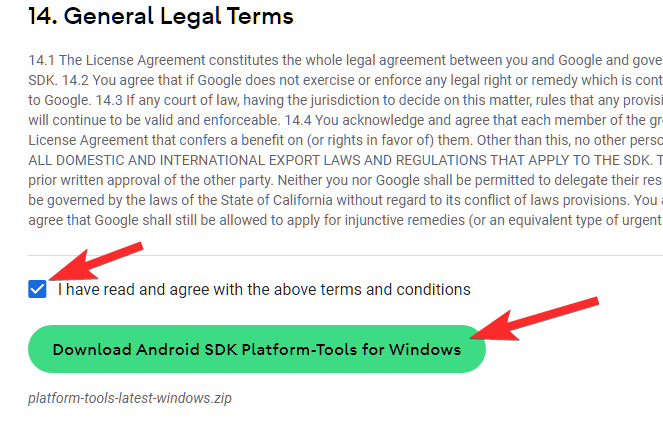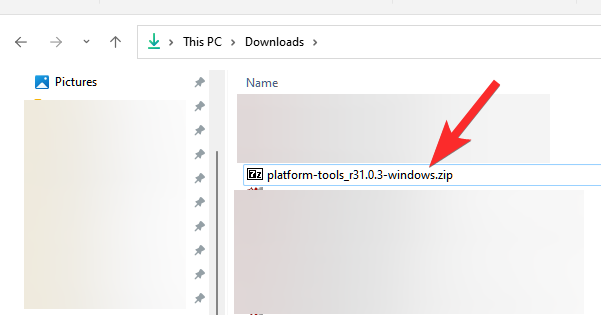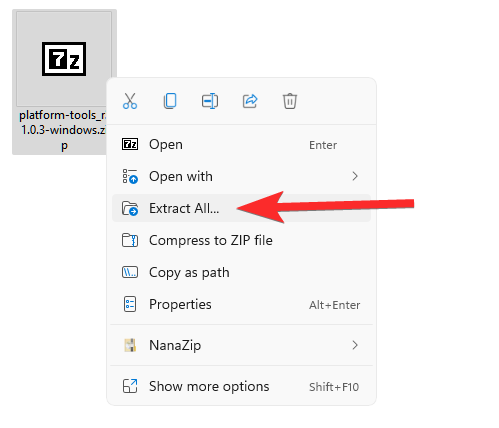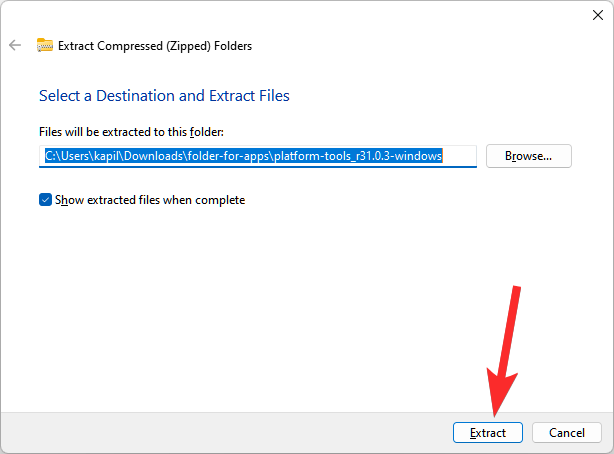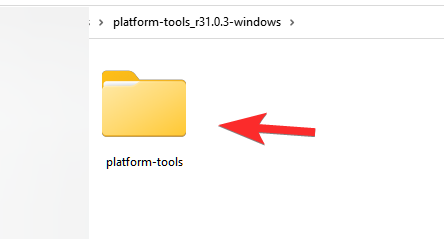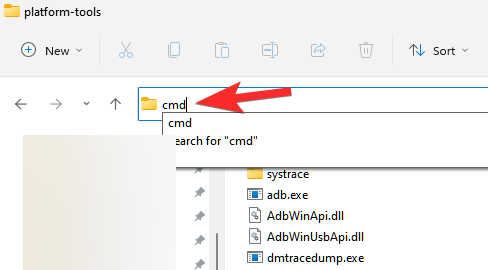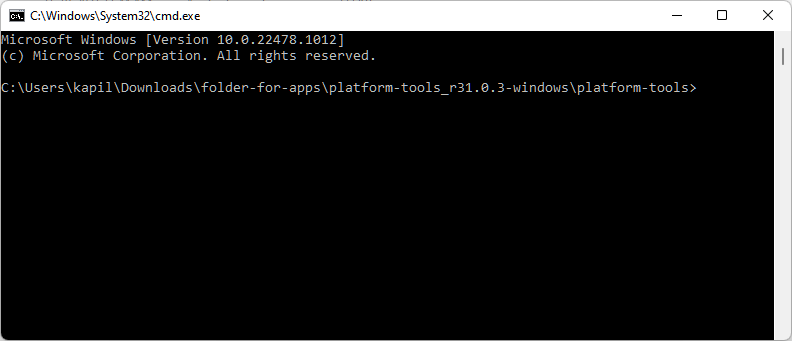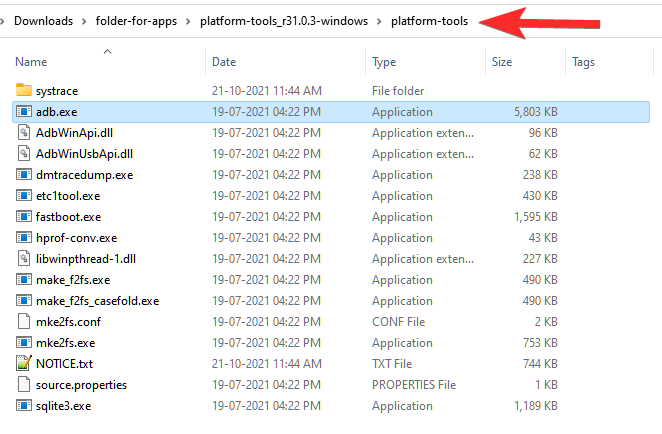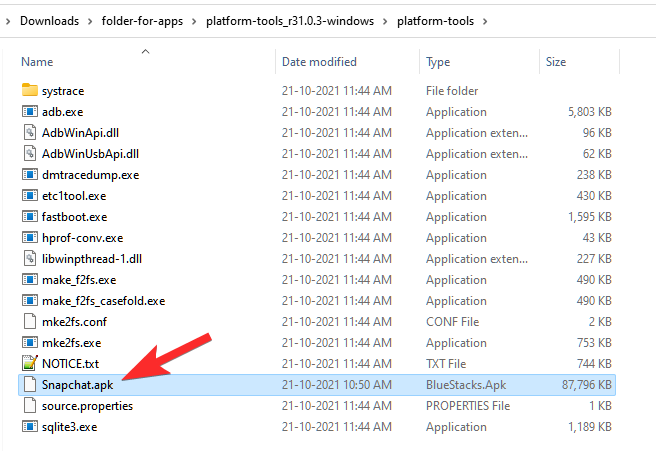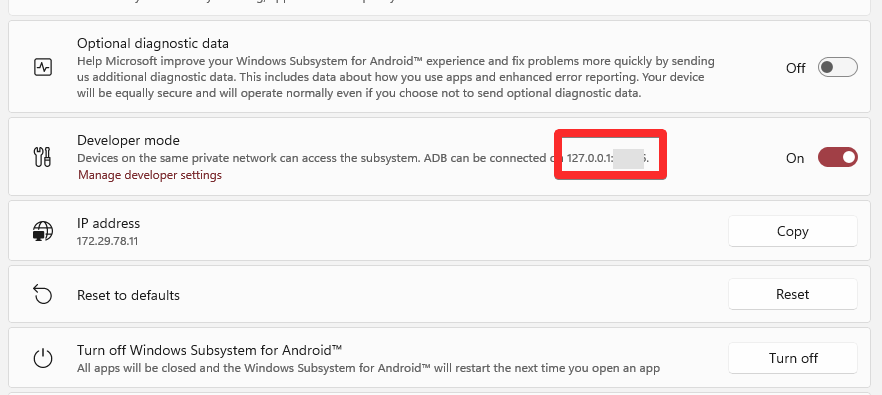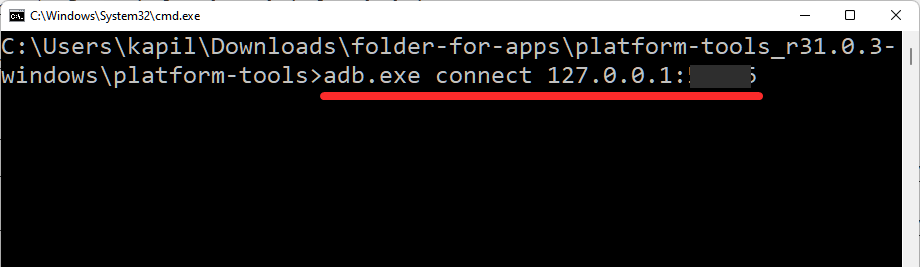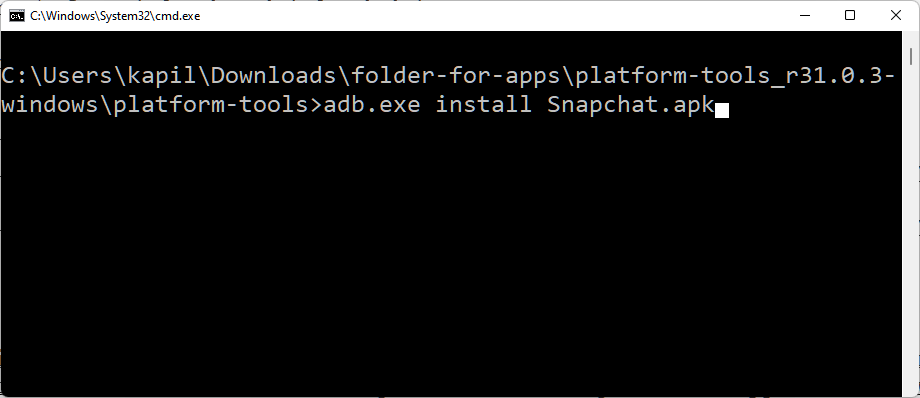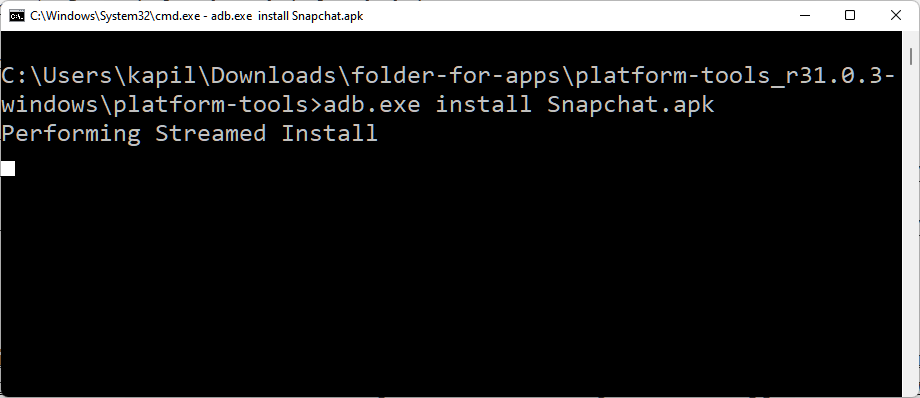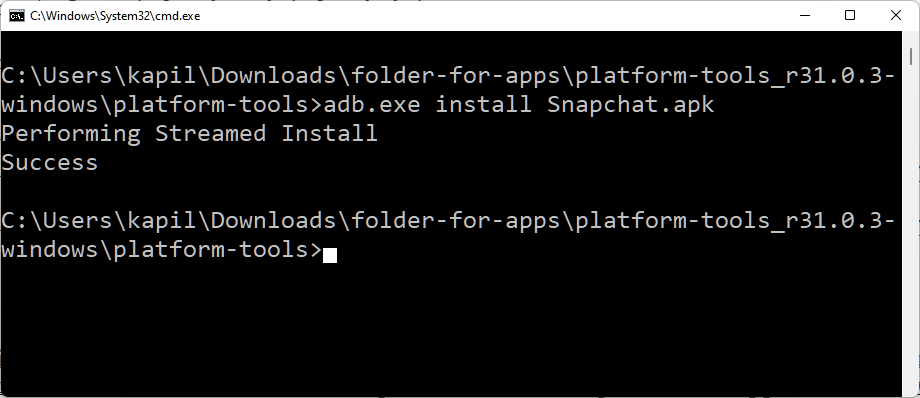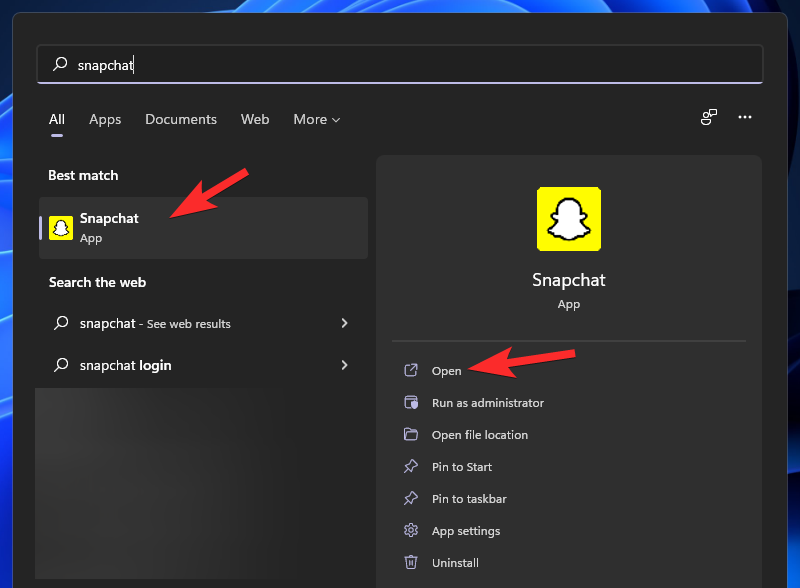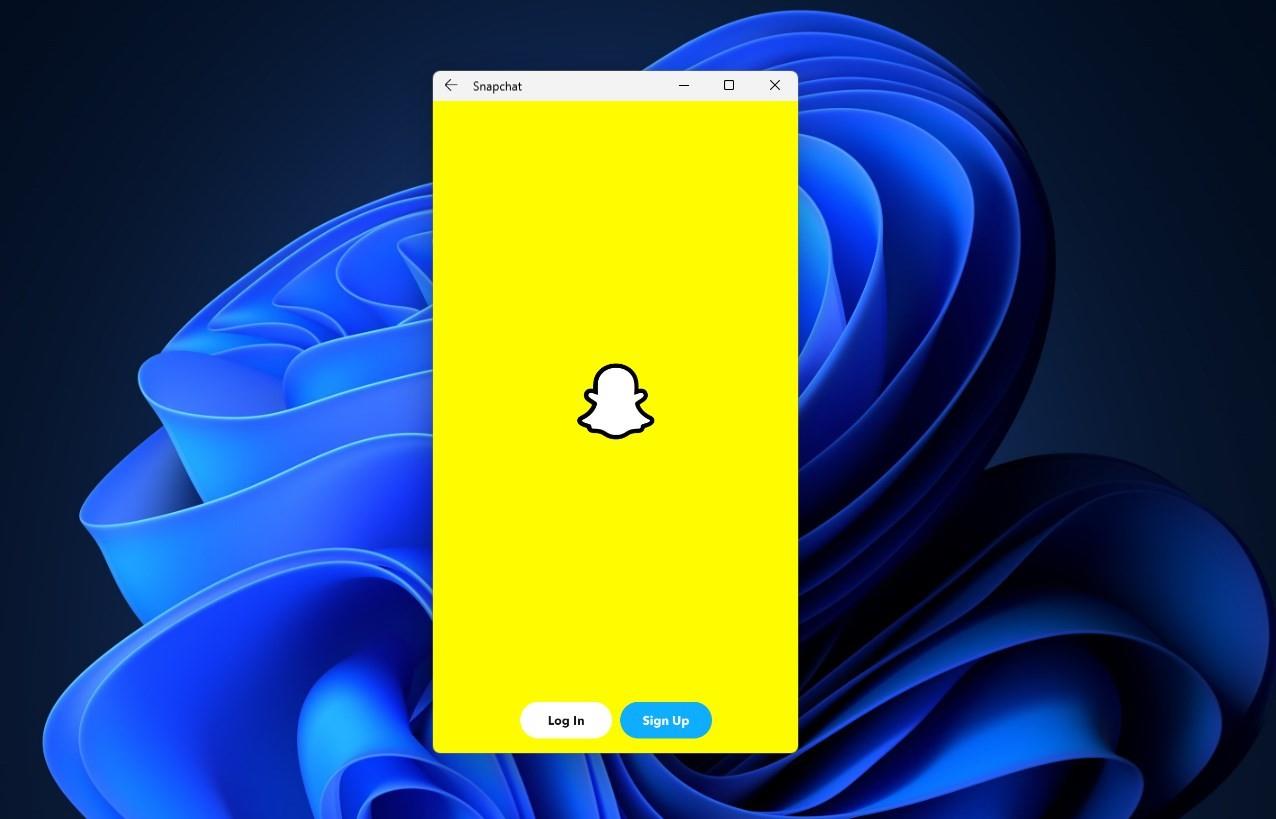Tu je návod, ako bočne načítať súbor APK na inštaláciu aplikácie pre Android do počítača so systémom Windows 11 pomocou podsystému Windows pre Android. Subsystém Windows pre Android môžete nainštalovať manuálne do počítača so systémom Windows 11 pomocou súboru Msixbundle z nášho sprievodcu tu .
Krok 1: Povoľte režim vývojára v podsystéme Windows
Najprv nainštalujte podsystém Windows pre Android . Po dokončení otvorte na počítači aplikáciu „Windows Subsystem for Android“. Na tento účel stlačte kláves Windows a vyhľadajte podsystém Windows pre Android.
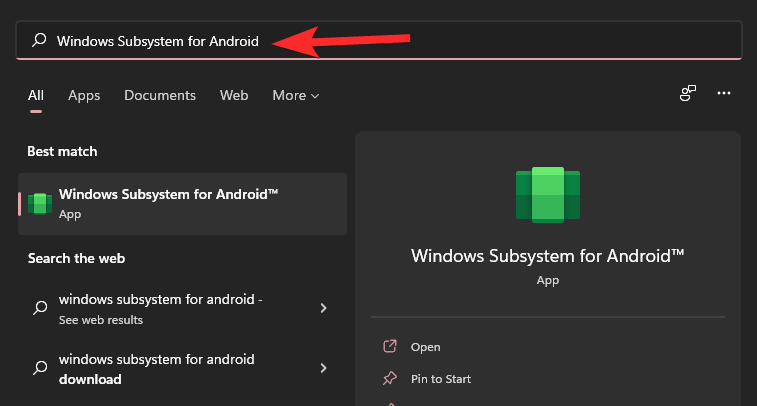
Kliknite na položku Windows Subsystem for Android. Alebo kliknite na Otvoriť.
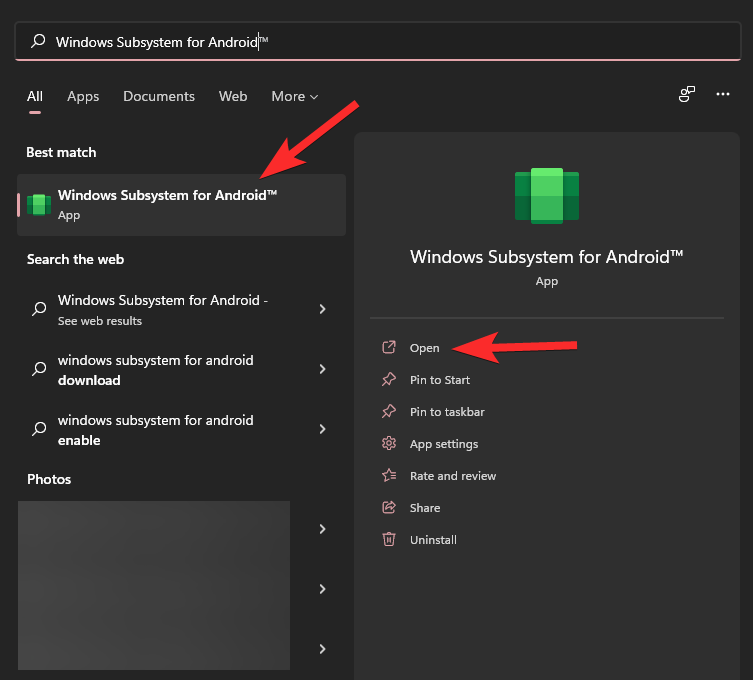
V podsystéme Windows pre Android zapnite režim vývojára.
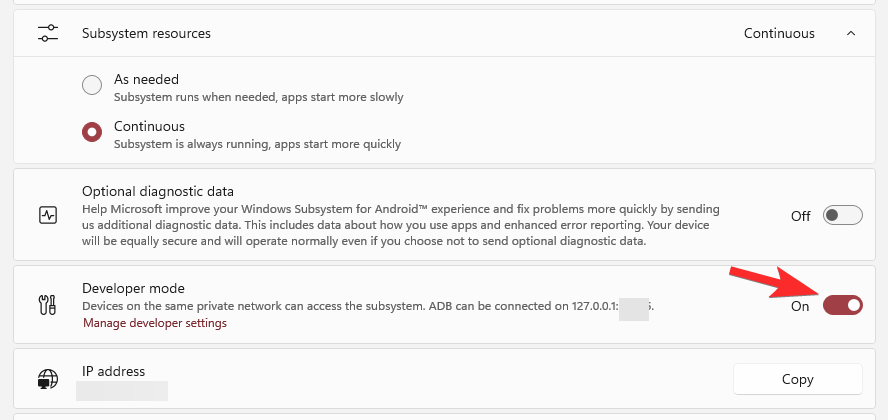
Krok 2: Nainštalujte nástroje SDK platformy
Navštívte stránku Google SDK Platform Tools tu .
Kliknite na položku Stiahnuť SDK Platform-Tools pre Windows.
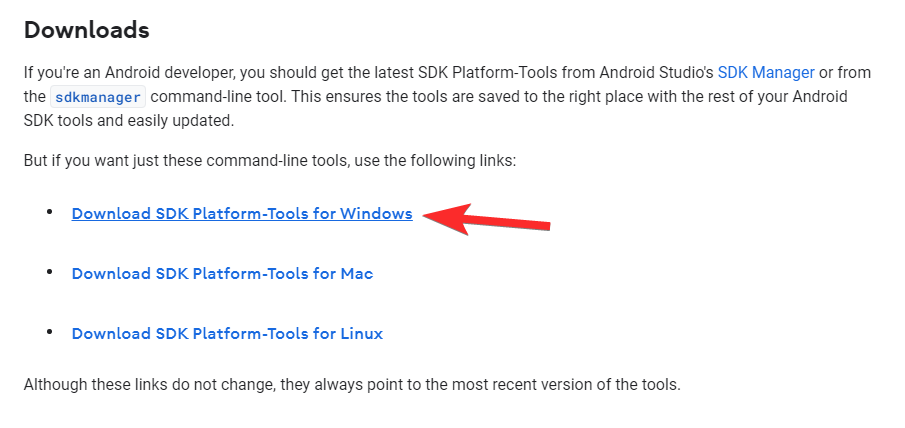
Prejdite nadol a začiarknutím políčka vyjadrite súhlas s podmienkami. Potom kliknite na zelené tlačidlo a stiahnite si Platform Tools.
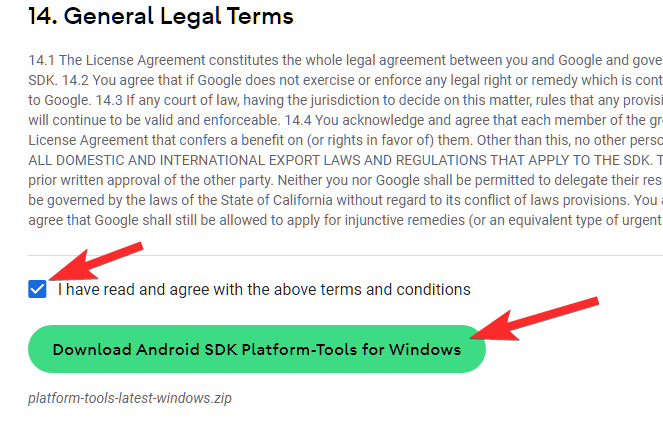
Do vášho počítača sa stiahne súbor zip s názvom platform-tools_r31.0.3-windows (verzia sa môže zmeniť).
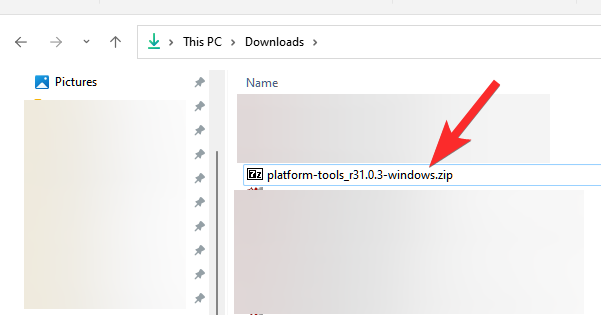
Pre vašu jednoduchosť vytvorte v Prieskumníkovi Windows nový samostatný priečinok s názvom folder-for-apps. Teraz preneste súbor platform-tools do tohto priečinka.
Kliknite pravým tlačidlom myši na súbor platform-tools a vyberte možnosť Extrahovať všetko.
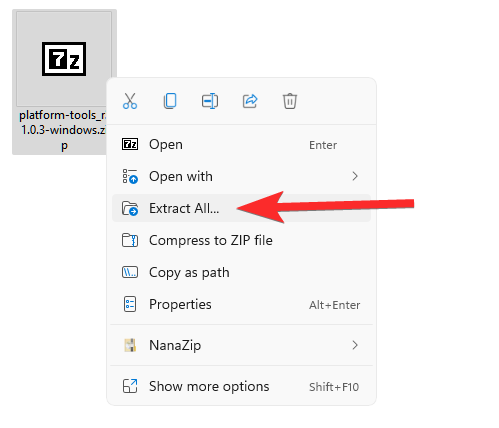
Kliknite na položku Extrahovať.
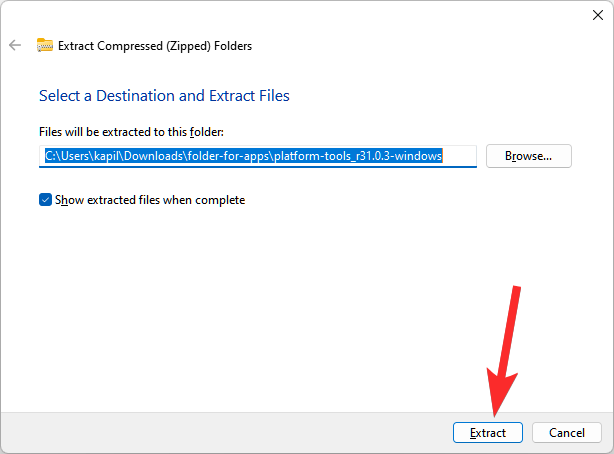
Súbor sa rozbalí. Otvorte priečinok s názvom nástroje platformy.
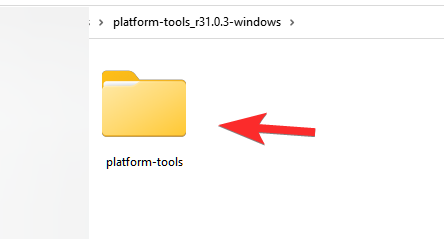
Tu budete mať adb.exe a niektoré ďalšie súbory.
Súvisiace: Ako reštartovať Windows Explorer v systéme Windows 11 a čo sa stane, keď to urobíte
Krok 3: Nainštalujte aplikáciu pre Android
Dvakrát kliknite na priečinok platform-tools a otvorte ho.
Tu kliknite na panel s adresou a zadajte cmd a potom stlačte kláves Enter.
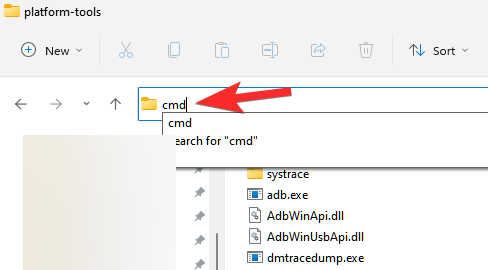
Otvorí sa príkazové okno s umiestnením nastaveným na priečinok platform-tools. Toto je dôležité.
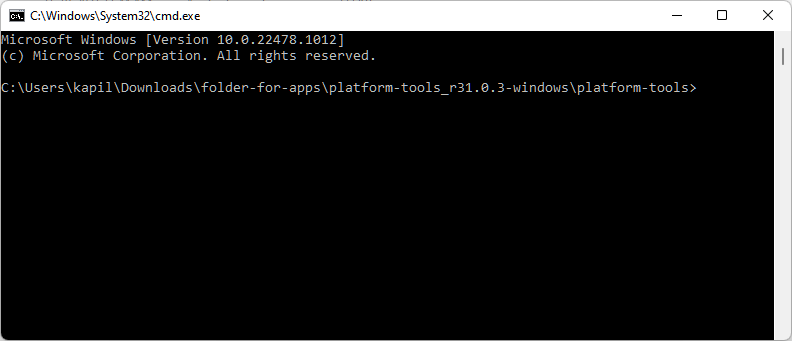
Teraz máme okno príkazového riadka v priečinku, kde máme súbor adb.exe. Teda náš priečinok s nástrojmi platformy.
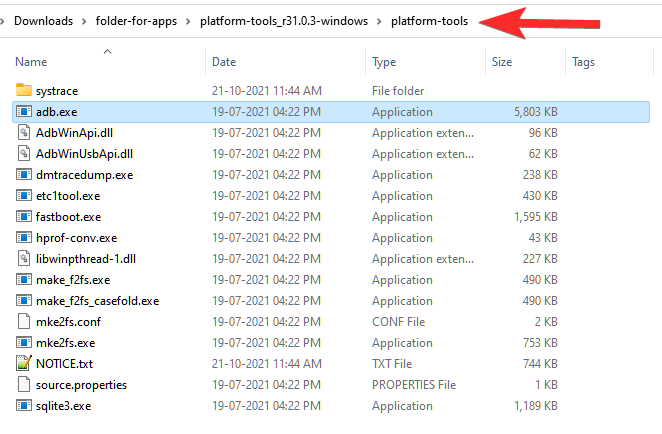
Teraz si stiahnite súbor APK aplikácie pre Android, ktorú chcete nainštalovať. Napríklad, ak si chcete nainštalovať Snapchat, vyhľadajte Snapchat APK na Google a stiahnite si jeho súbor APK z akejkoľvek dôveryhodnej webovej stránky, ktorej dôverujete. Potom premenujte súbor na niečo jednoduchšie, napríklad snapchat.apk. Teraz preneste snapchat.apk do priečinka platform-tools.
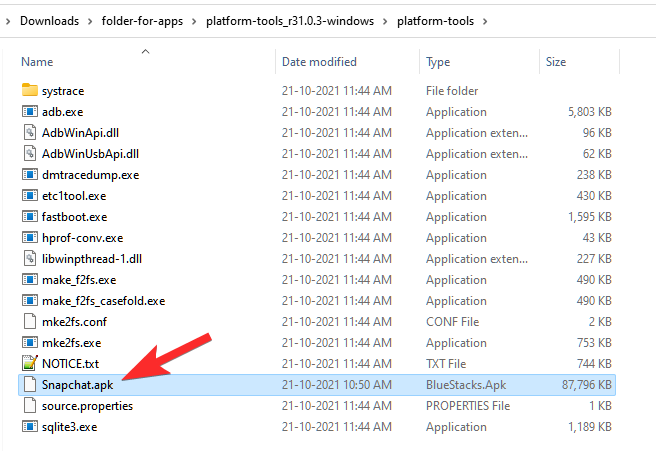
Teraz môžeme nainštalovať aplikáciu Snapchat pre Android pomocou snapchat.apk a adb do vášho počítača.
Otvorte podsystém Windows pre Android a nájdite IP adresu, na ktorú sa môže pripojiť k ADB v možnosti Režim vývojára.
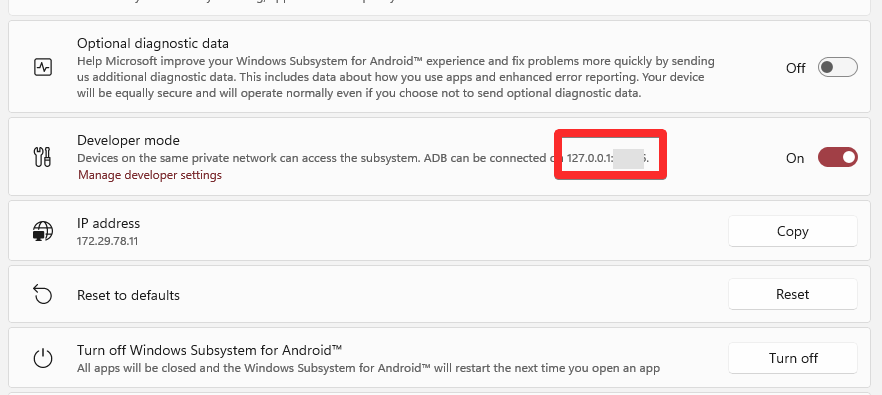
V okne príkazového riadka zadajte príkaz nižšie a stlačte kláves Enter:
adb.exe pripojiť (adresa-ip-tu)
Príklad: adb.exe pripojiť 127.0.0.1:12345
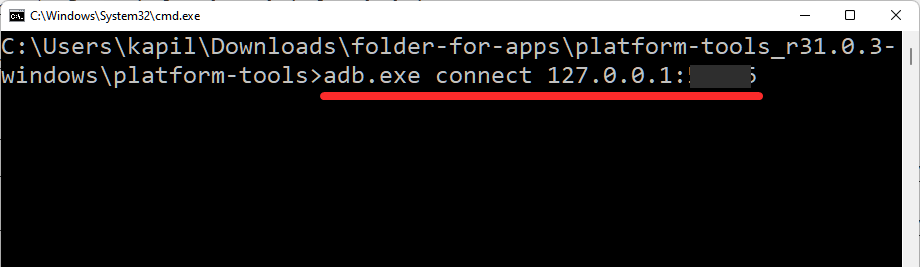
Teraz zadajte príkaz na inštaláciu uvedený nižšie a potom stlačte kláves Enter:
inštalácia adb.exe (názov-súboru-apk-tu.apk)
Príklad: adb.exe nainštalujte Snapchat.apk
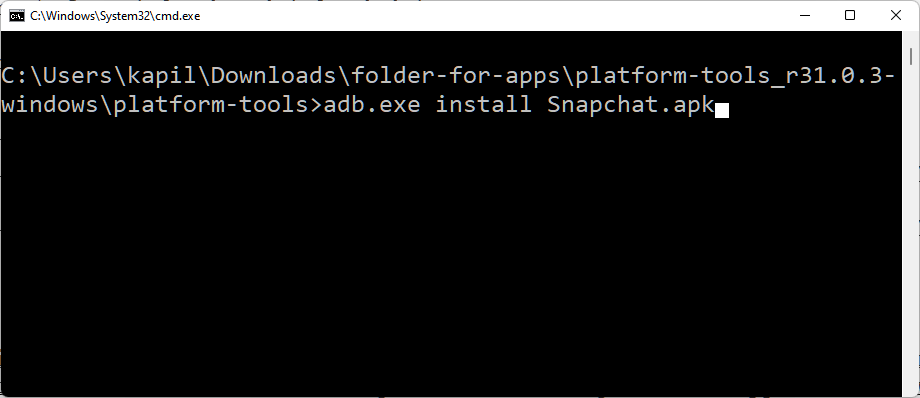
Aplikácia pre Android sa teraz nainštaluje do vášho počítača pomocou ADB a súboru APK, ktorý ste poskytli.
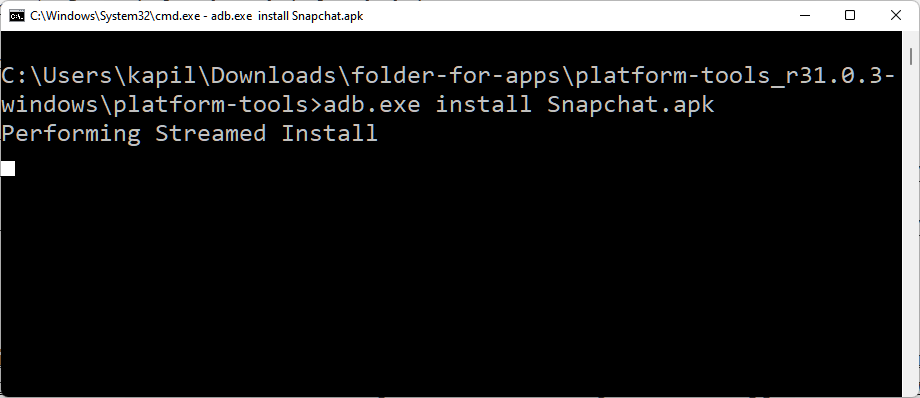
Po dokončení sa zobrazí správa o úspechu.
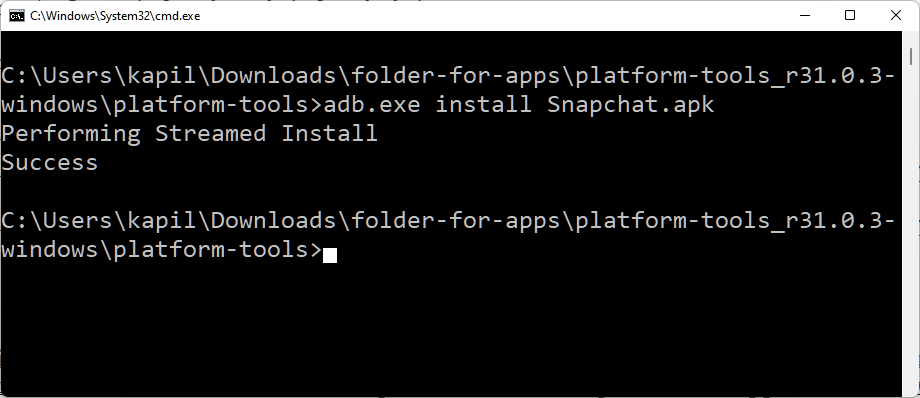
Teraz môžete zatvoriť okno CMD.
Teraz môžete otvoriť aplikáciu pre Android na svojom počítači.
Stlačte kláves Windows a potom zadajte názov svojej aplikácie. V našom prípade je to Snapchat.
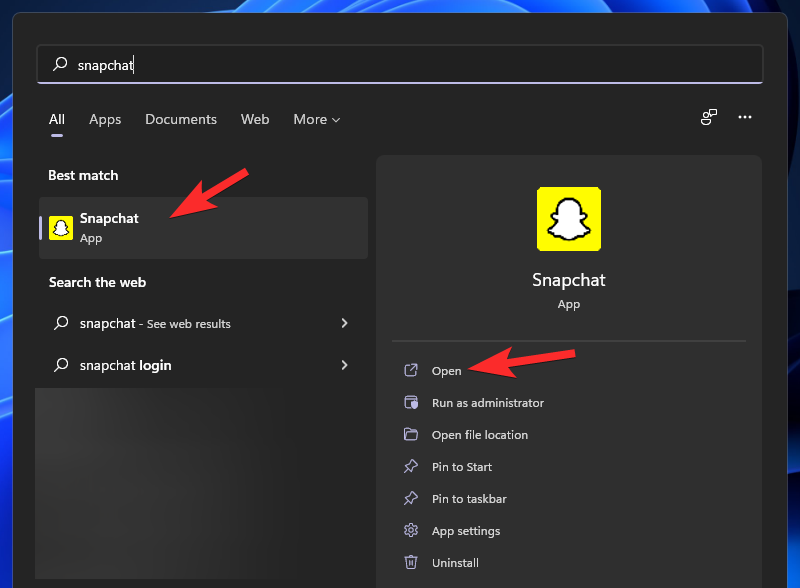
Takto vyzerá Snapchat v systéme Windows 11.
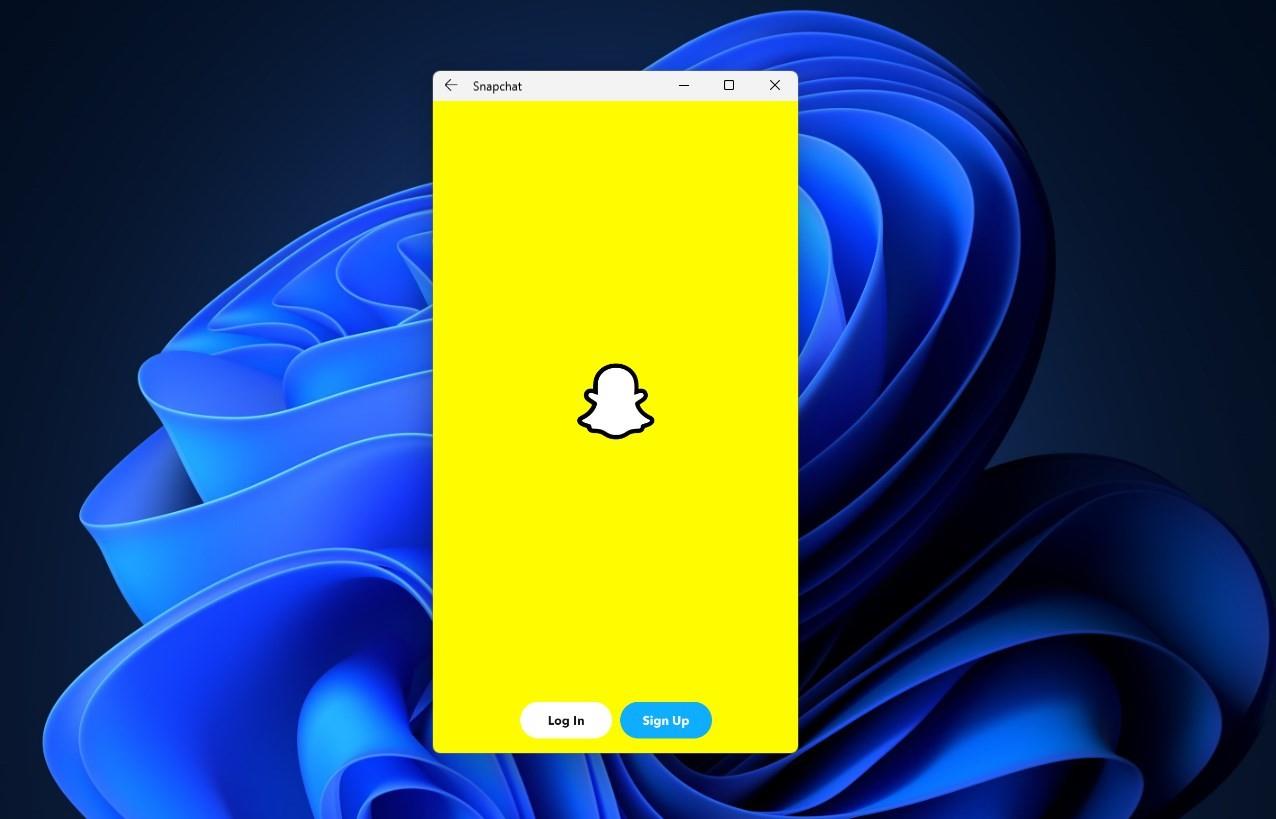
To je všetko.
Sideload APK automaticky pomocou dvojitého kliknutia
Vieme, že použitie príkazu adb nie je najjednoduchší spôsob inštalácie aplikácie pre Android do počítača. Našťastie teraz môžete dvakrát kliknúť na súbor APK a nainštalovať ho. Pozrite si odkaz nižšie a zistite, ako to nastaviť.
Prečítajte si: Ako automaticky načítať súbor APK v systéme Windows 11 dvojitým kliknutím
Dajte nám vedieť, aký je váš obľúbený spôsob načítania súborov APK na PC.
SÚVISIACE